标签:
Azure中已经发布了自动化部署服务的PaaS功能。
本文将介绍自动化服务Automation初始化过程。
在Azure Management Portal上左边可以看到Azure的各种服务,其中一项为自动化,就是Automation的PaaS服务。
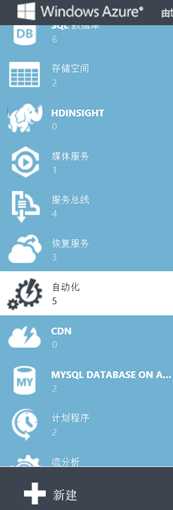
选中"自动化",然后点击"创建"
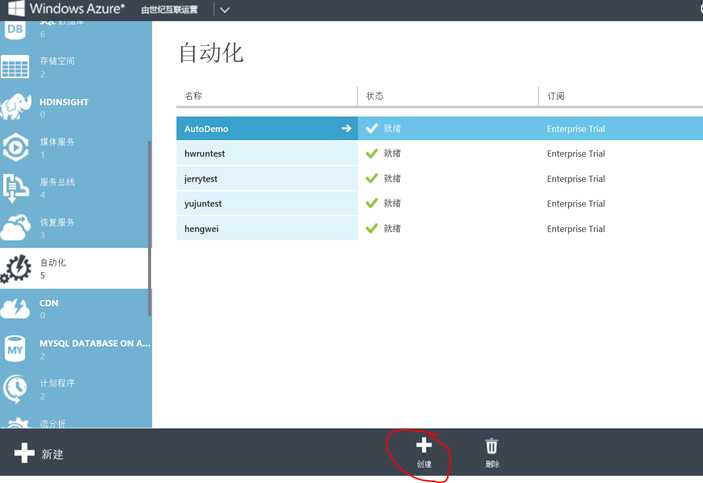
为自动化取名"mytest",目前只有中国北部有Automation的服务:
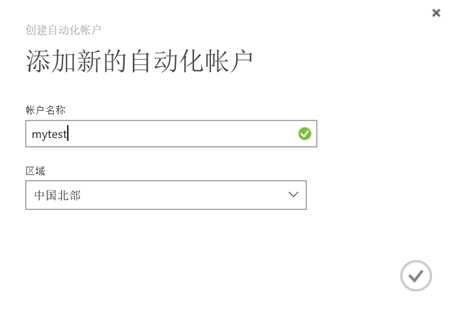
点击"mytest"进入此Automation:
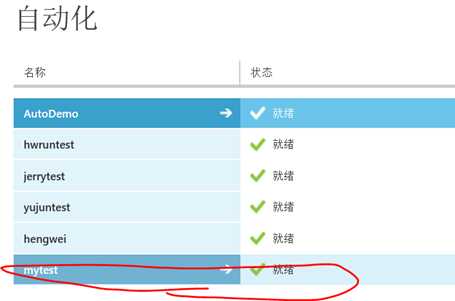
创建后,先添加用户认证信息。本文将先介绍通过 "用户名/密码"的方式连接Azure的方式;再介绍通过"证书"方式连接Azure。
一、通过"用户名/密码"方式连接Azure
1. 点击新建,选择Runbook,快速创建,输入名称和说明:
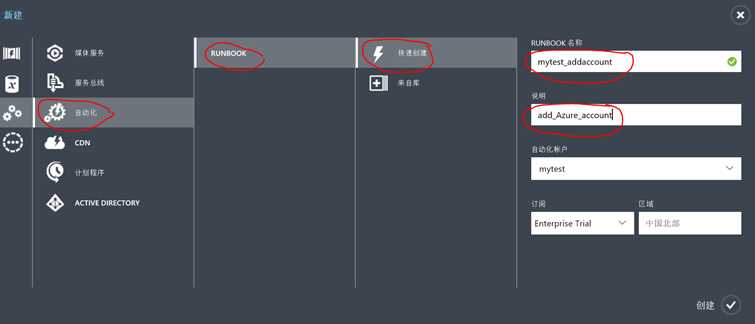
2. 进入资产,选择添加设置
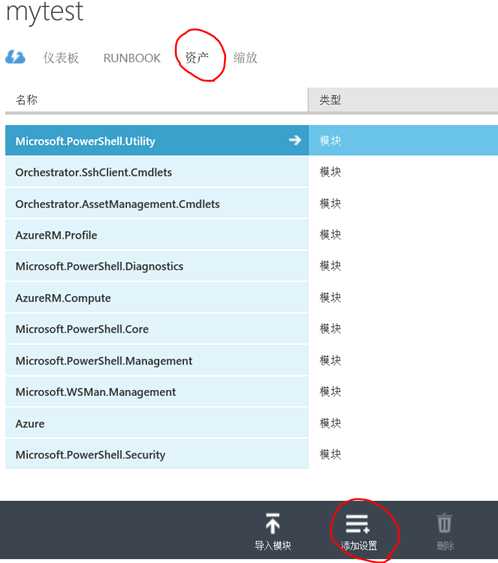
3. 添加Azure的Credential:
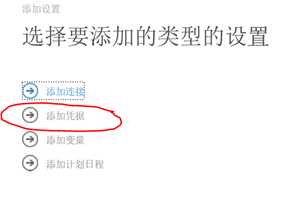
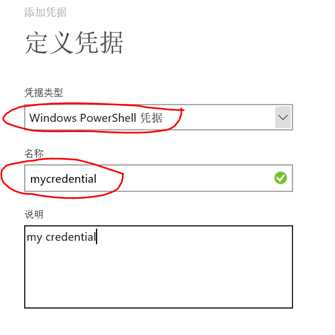
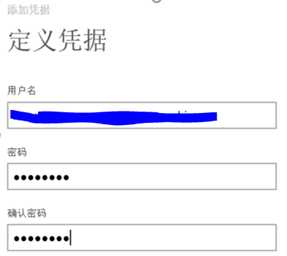
4. 编辑RunBook:
进入runbook:
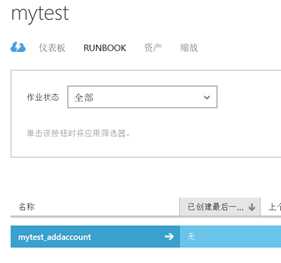
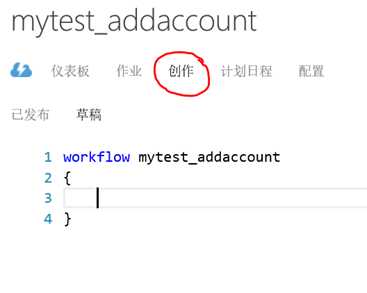
在RunBook的"创作"中的"草稿"进行编辑:
workflow mytest_addaccount
{
$credential = Get-AutomationPSCredential -Name ‘mycredential‘
add-azureaccount -credential $credential -environment AzureChinaCloud
$vm = get-azurevm
write-output $vm
}
输出结果如下:
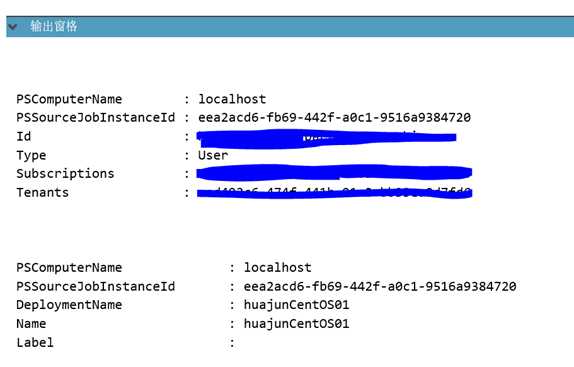
至此,Automation runbook的初始化已经结束,可以添加Powershell的脚本进行
5. 点击发布:

?
二.创建任务计划
1. 创建"计划日程"
点击"链接到新计划"
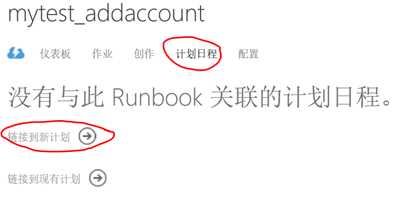
2. 配置计划日程
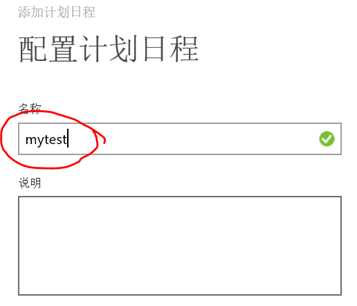
3.定义时间
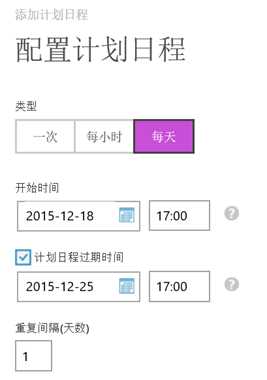
此时已经把此RunBook和这个计划日程实现了关联。可以实现每天定时运行此脚本的工作。
标签:
原文地址:http://www.cnblogs.com/hengwei/p/5057744.html